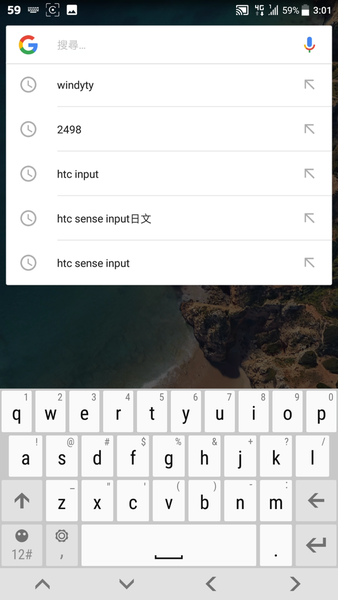
HTC U11-安裝 HTC Sense Input
前言
當拿到U11的那一刻,最不習慣的大概就是因為更改了觸寶輸入法,而要去習慣新的輸入介面,
有時還會跳出廣告(雖然可以設定關閉),但是用那麼多年的HTC,還是習慣當年用很久的HTC
SENSE INPUT,不過如果眼尖一點的人,應該會看到我使用的是 Google 鍵盤,但是昨天有人
提問出讓我會想要用回HTC SENSE INPUT的理由,就是HTC SENSE INPUT是有提供上下左
右更改方向的按鍵,上下左右按鍵是甚麼?,就是下圖中最下面那一排,那他有什麼好處?由於
大家手機螢幕不大 當你打錯字要更改時,常常因為螢幕太小,手指太大要去更改到別的字!
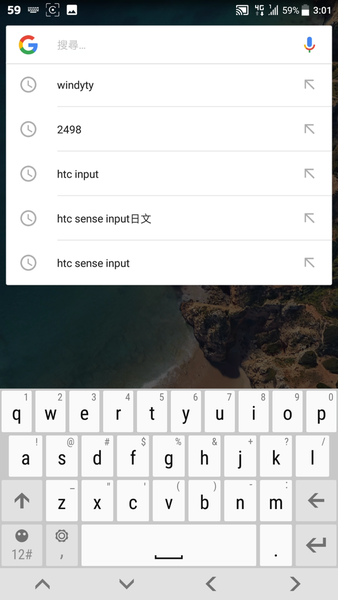
安裝流程
打開之後會直接看到DOWNLOAD APK
點下去就可以下載檔案
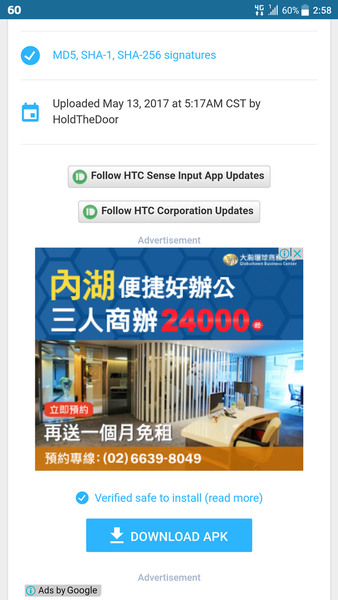
要下載前他會跳出以下訊息
但是並不用擔心
這個不會損害裝置
放心的按下確定
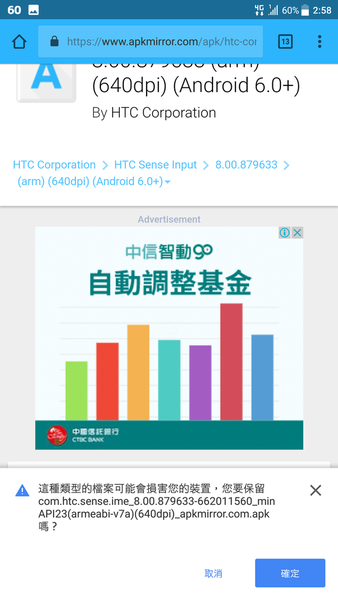
下載好之後在上面的訊息欄
會看到apk下載完成的訊息
並點選那個apk檔案
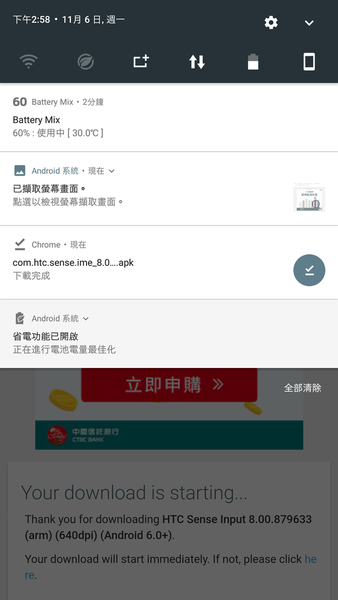
點選之後會跳出安裝的訊息
點選安裝
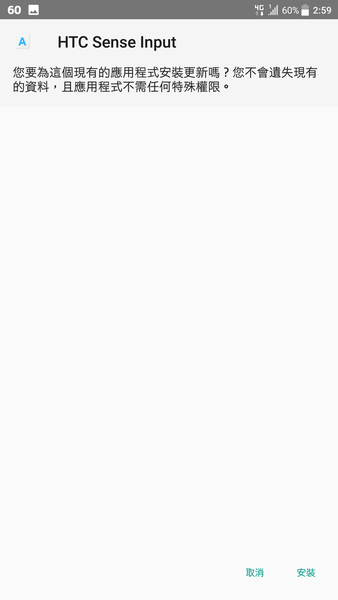
出現這樣代表安裝完成
點選完成
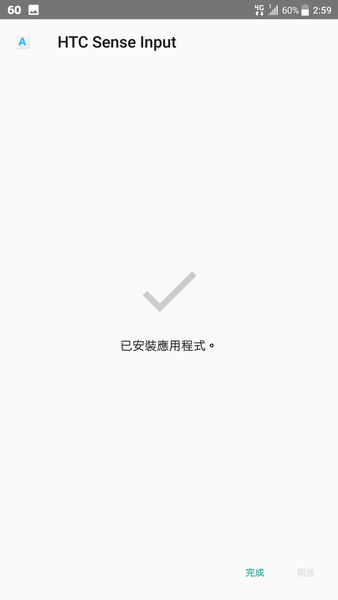
此時要去設定鍵盤
才能使用鍵盤
到手機設定 找到語言與鍵盤
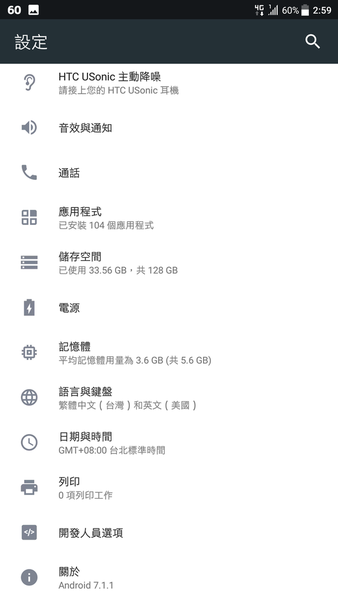
打開之後
看到螢幕鍵盤
並且點選他
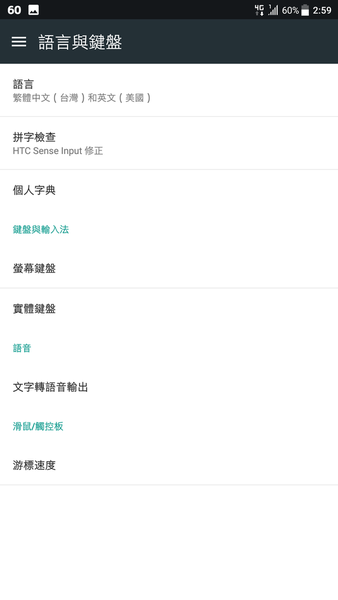
此時還沒有看到HTC SENSE INPUT
所以要點選管理鍵盤
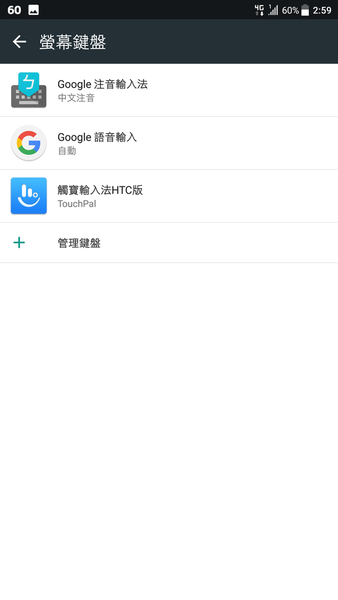
會看到有HTC SENSE INPUT
並將旁邊的啟動鈕打開
跳出這個訊息代表新增成功
之後按下確定
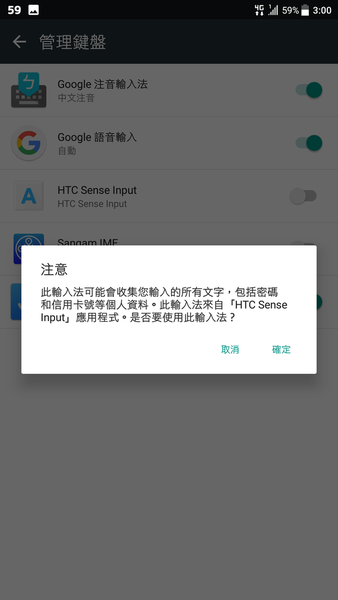
此時可以看到你的螢幕鍵盤已經新增了HTC SENSE INPUT
如果不需要方向鍵 設定到這裡就結束了
如果需要方向鍵 必須點擊HTC SENSE INPUT
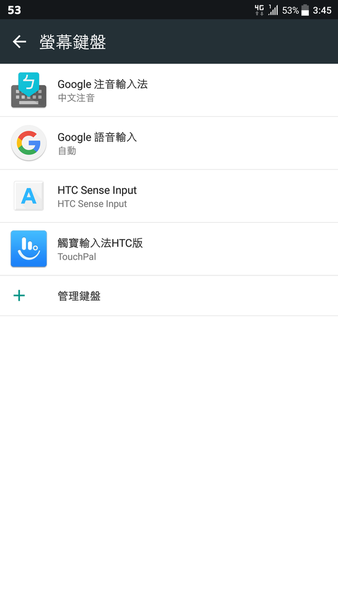
可以看到有
震動回應-輸入時會震動
方向鍵設定-開頭所說的
滑行鍵盤-英文輸入時方便 如果大部分用注音建議不要開
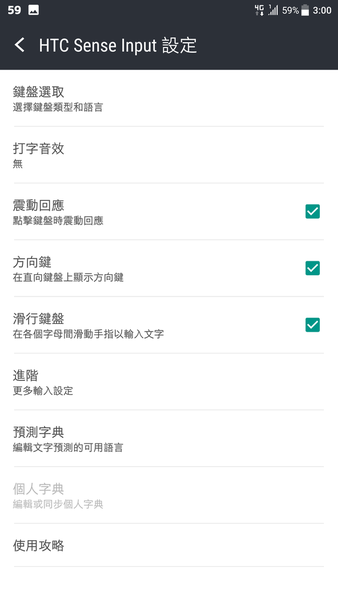
接下來就是要選取輸入法
點選鍵盤選取
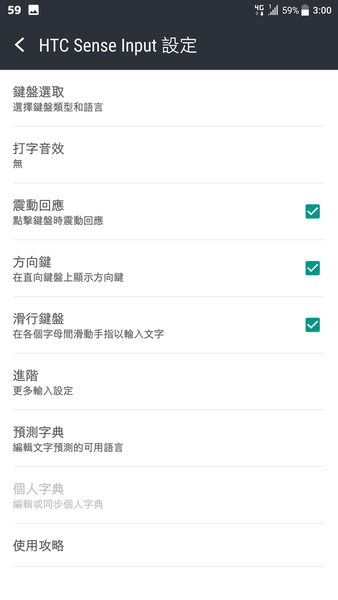
拉到最下面會看到中文語言包
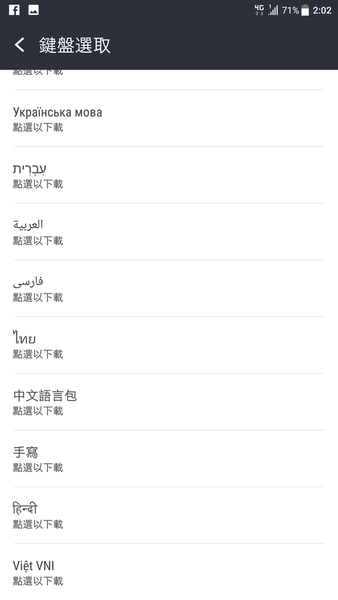
點選之後會跳出安裝畫面
並點選安裝
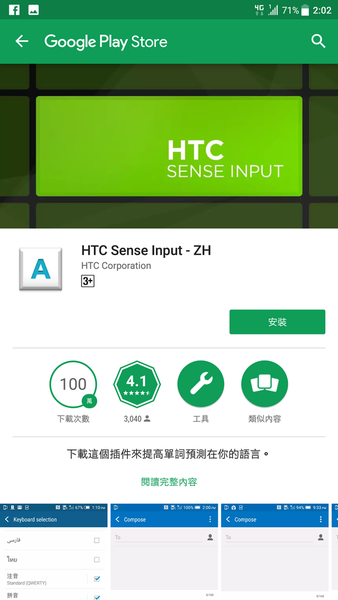
最後回到鍵盤選取的畫面
將注音的選項打勾
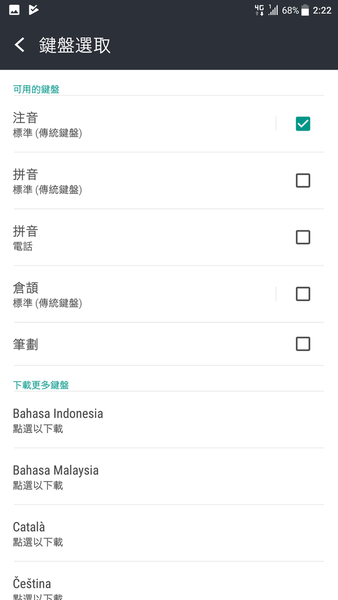
最後 也是最重要的部分,就是要把你的HTC SENSE INPUT叫出來,
先到一個可以輸入文字的地方,將通知欄往下拉 會看到變更鍵盤的選項,
點開之後就會看到有HTC SENSE INPUT可以選,這樣就完成了,由於
太複雜用說的有點難以理解,所以我將整個做成GIF檔,方便不懂的人可以看著
檔案做!
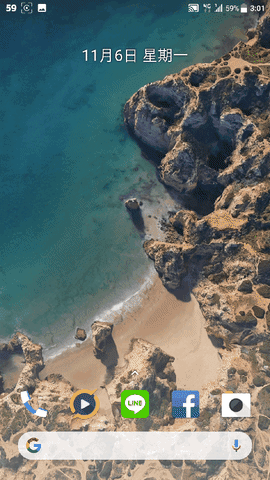













一般留言